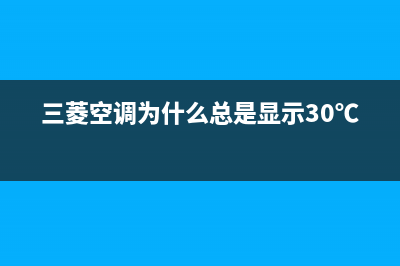东芝液晶电视软件升级操作方法说明汇总 (东芝液晶电视软件下载)
整理分享东芝液晶电视软件升级操作方法说明汇总 (东芝液晶电视软件下载),希望有所帮助,仅作参考,欢迎阅读内容。
内容相关其他词:东芝电视怎样安装第三方软件,东芝电视软件安装,东芝液晶电视软件下载,东芝液晶电视软件叫什么,东芝液晶电视软件下载,东芝电视软件,东芝液晶电视软件商店,东芝液晶电视软件叫什么,内容如对您有帮助,希望把内容链接给更多的朋友!
(1)在电脑中建立一个超级终端连接。第一步:选择程序附件->通讯->超级终端,出现图3所示界面,在“名称”-栏输入""后点“确定'"按钮。第二步:在出现“连接到”的对话框中,选择升级板所插的USB接口值(可以从“设备管理器”中查看端口值),如图4所示,然后点"确定”按钮,修改COM属性的参数,如图5所示,这时点"确定”按钮,出现“超级终端”的界面,如图6所示。第三步:修改Intermet协议,如图7所示,IP*:..1.2,子网掩码:.0.0.0,更改后点“确定"按钮,完成超级终端设置。(2)设置升级软件第一步:将软件“autoupdate"文件从“t\mscripe\ubif”文件中*到“t”文件夹内,如图8所示。第二步:打开升级工具“tfpd",点击"Browse',选择升级软件的路径"T",点"确定”按钮,如图9所示。在此步*作中,不能关闭升级工具。第三步:新建记事本格式的升级命令,"MS升级1”和"MS升级2”的内容如图所示,最后一行均为回车键。为方便使用,可将这两个记事本保存在桌面上。(3)通过超级终端来升级软第一步:连接好网线和cOM线,通电后先将电视机遥控待机,此时需同时按PC键盘上的“Enter"键和电视机按键上的“待机"键,在出现超级终端界面时松手,如图所示。第二步:通过超级终端给电视机发出第1个命令。发送文本文件选择"MS升级1”,并点击“打开(0)"按钮,如图所示。执行完第1个命令后会出现图所示界面,这个过程需几秒钟。第三步:通过超级终端给电视机发出第2个命令。发送文本文件选择"MS升级2”,并点击“打开(O)"按钮,如图所示。第四步:执行第2个命令后*开始升级,升级过程约需s。升级完成后,电视机自动关机并重启,超级终端界面显示“EnterStandbyModel!",并.且提示网线未插好,如图所示,这说明升级已成功,这时可以重新开机查看电视机的软件版本号。二、MS机芯适用机型:FLC、FC、FC、FLC。1.进入工厂模式方法方法1:在TV信源下,按*上的“菜单”键进入用户菜单,将光标停在“对比度”一项上,然后依次按*上的数字键“9、7、3、5”。方法2:直接按回看键(工厂模式"FACTO-RY"菜单中"FACHOTKEY"项的值为“ON"时有效)。2.进入设计师(SERVICE)菜单方法方法1:按*“菜单”键进入用户菜单,将光标停在“对比度”--项上,然后依次按*上的数字键"1、9、5、0”。方法2:直接按“回看"键,设置菜单“DE-SIGNMENU"中的"DESIGNKEY"项值为“ON"时有效。3.USB升级方法方法1:先将存有升级软件的U盘*电视机的USB接口中,然后进入工厂模式菜单,选择“9-USBUPDATE"-项进行升级。方法2:先将存有升级软件的U盘*电视机的USB接口中,然后进入设计师菜单,选择"USBUPDATE"-一项,出现如图所示提示框,选择"YES"进入升级状态,如图所示。升级完成后,电视机会自动关机并重启。提示:升级软件需拷贝到U盘的根目录下,文件名称为“MSS_UPDATE",不可更改。 如果升级成功,但开机后图像异常,则是电视机的ID号不正确,这时需切换ID号,方法如下:先进入设计师菜单,选择"PROJECTID"项,按*“左/右”键选择该机型的ID号。4.盲升方法(电视机无显示时的升级方法)先将升级软件*到U盘的根目录下,文件名为“MS_UPDATE"(不可更改文件名称),然后将u盘*电视机的USB接口中,最后按住电视机面板上的菜单键上电开机,约5s后机器自动.进入升级状态,这时U盘指示灯闪烁。升级完毕后,电视机会自动关机并重启。三、EMT系列机芯1.MTEB机芯适用机型:KC、KC。先将U盘升级文件“V8-MTE-LF1V0XX.pkg”拷贝到U盘根目录下,然后将U盘*电视机的USB接口中,交流上电即可。升级过程中,电视机指示灯闪烁;升级完成后,电视机会自动关机并重启。将“华数”升级至“CNTV(中国网络电视)”的U盘升级方法:将文件名由“V8-MTE-LF1VxxX.pkg”更改为“V8-MTE-LF1VXXX.pkg"即可,反之亦然。提示:“华数”是华数数字电视传媒的简称,是一个大型文化传媒网络平台,由杭州文广集团、浙江广电集团等投资设立,提供热门电影、电视剧、少儿动漫、综艺娱乐、体育资讯等在线*。2.MTES机芯适用机型:KLC、KLC、KLC、KLC.KLOC、KLC。将u盘升级文件“V8-MTE-LF1V0XX.pkg"拷贝到U盘根目录下,然后将U盘*电视机的USB接口中,交流上电即可。升级过程中,电视机指示灯闪烁;升级完成后,电视机会自动关机并重启。将“华数”升级至CNTV的U盘升级方法:将文件名由“V8-MTE-LF1VXXX.pkg”更改为"v8-MTE-LF1VxxX.pkg"即可,反之亦然。需说明的是,在本机芯彩电的升级文件中,“upgrade.pkg"文件是在机器能正常运行的情况下的U盘升级文件,机器能自动检测并提示升级;“upgradeloader:pkg"文件是在机器只升级了boot程序后的U盘升级文件,机器能自动检测并升级;预抄写文件用于NANDFLASH预抄写,文件大小为MB,与FLASH容量相同,抄写时起始*为“0x”,长度值为FLASH容量大小。提示:从LF1V版软件开始,USB升级文件“upgrade.loader.pkg的文件名需改成“V8-MTE-LF1VxXx.pkg."。四、MT机芯适用机型:ELC、ELC、ELC、ELC、ALC、ALC、EC、EC、CLC、LC、LC、CLC.1.U盘升级方法先将升级文件(后缀为bin)名改成mtkdtv.bin(不区分大小写),如图所示,然后将此文件拷贝到U盘根目录下,最后将U盘*电视机的mtkdtv.binBIN文件USB接口中。开机后,让电视机处于TV信号源状态,按*上的“菜单"键进入用户菜单,将光标停在“对比度”一项上,然后依次按*上的数字键“9、7、3、5"进入工厂模式菜单(FactoryMenu),选择"DesignMenu2"->"USBUPG"->"OK”。升级完毕后,机器会自动关机并重启。2.在线升级方法第一步:用连线将升级小板输入口与电脑的USB或cOM口连接,升级小板的4针串口插座与电视机主板上的4针软件升级插座相连。第二步:解压缩mtktool.rar工具软件,双击“MtkToalexe"文件,进入烧写界面,如图所示,平台选“MT”,波特率选“”。第三步:点击图中"Browse”按钮选择升级软件,这时会弹出文件打开窗口,如图所示。第四步:点击图中的“Upgrade”按钮开始升级,当进度条显示"%”时,表示升级完毕,如图所示,这时关机后再开机即可。如果在线升级失败,则长按键盘上的"ESC"键断电重启,当显示如图所示字符时按“n”键,然后断开升级工具,接下来重复上述在线升级步骤*作。3.切换屏参方法升级完成后断电重启,如果屏上无显示,其原因为屏参不对,可按以下方法切换屏参:方法1:连接好升级小板,打开MtkTool工具,设置好平台与波特率后,连续点击工具栏中的“!”按钮两次,将"Addr"项值选择为",如图所示,"Data”项的值输入PannelID对应的十六进制数值,如PannelID是"”的,则输入"",断电后重启即可。方法2:连接好升级小板,打开MtkTool工具,设置好平台与波特率后,连续点击工具栏中的“!"按钮两次,将“Addr"项值选择为“.1",如图所示,“Data"项的值由“"改成“",然后点击“Write"按钮。接下来关闭MtkTool程序,打开串口工具软件后敲“回车”键,在"DIV>"后输入pmxsp."命令查看屏参列表输入“pmx.s,p"命令查看当前屏参,在"pmx.s.p"后空-格加上数字表示切换到相应的屏参,如PannelID是“”,则输入"pmyP",最后断电重启即可。五、MT机芯适用机型:TA1C、TA1C、TA1C、TA1CH、AC、ELC、EC、EC、ELC、ELCS、ELC、TA1CH、TA1CH、ACJ、ECJ.ELCJ、ECJ、ELCJ、ELCJ。1.USB升级方法先将升级软件名称改为"MTATVBIN",再按如下步骤*作:在TV信源下,按*上的“菜单”键进入用户菜单,将光标停在“对比度”一项上,然后依次按*上的数字键“9、7、3、5”进入工厂模式菜单(FactoryMenu),选择"DesignMenu2"-+"USBUPG"-+"OK"。升级完毕后,机器会自动关机并重启。2.盲升方法先在U盘内放入要升级的MTATV.BIN文件(必须放在根目录下,不能在文件夹内),然后将U盘*电视机的USB接口中,最后按住电视机面板上的“POWER"键不放并上电,等待s后松开"POWER"键,这时电视机会自动进入升级状态。六、MS机芯适用机型:R1C、ZF1C、ZF1C、FF1C、FF1C、R1CFF1C、R1C、TF1C、TF1C、TF1C、WDC、TDC、WDC。1.U盘升级方法如电视能开机且能显示,则先将升级文件"V8-MSN-LF1VO.bin"拷贝到U盘根目录下,然后将u盘*电视机的UsB口中,进入用户菜单->设置->功能设置->软件升级->通过USB升级,或进入工厂模式菜单,选择"SWUPDATE"项进行升级。整个升级过程需3min5min,升级完成后机器会自动关机并重启。若电视不开机或开机后无显示,则先将名称为“Target"的文件夹拷贝到U盘根目录下,然后将U盘*电视机的USB口中,按住电视机面板上的"CH+"键上电,当待机指示灯闪烁时放开“CH+"键,电视机进入自动升级状态。2.串口+网线升级方法(1)软件配置第一步:将USB串口升级板与电脑连接起来,升级板的RX.TX端分别与电视机VGA插座的④脚①脚相连。第二步:找出升级板在电脑中的串口号打开“我的电脑->管理->选择->设备管理器->端口(COM和LTP)",如图所示,记住端口值(CO-MX)。第三步:双击打开SecureCRT.exe软件,新建连接,“快速连接”页中“协议(P)"项的值选择"Se-ril",“端口(0)"一项的值选择上一步所记的端口值,“波特率(B)"选择“",“流控制"一栏下各项前的钩均要去掉,如图所示。(2)网络配置先用一根网线将电脑和电视机直接连接起来(如果电脑网卡较新,可用普通的网线直连;如果网卡较旧,不支持翻转,则采用交叉网线连接),然后配置计算机的IP*。LAN(本地连接)中的IP*需重新配置,如图所示。配置方法是:将电脑和电视机的IP*配置在同一个网段,如电脑的IP*为“...5",则可将电视的IP*配置为“...”。(3)FTP(文件传输协议)配置下载T3-Tool工具软件,解压后找到tfpd.exe文件,如图所示。双击打开tfp.exe程序,点击"Browse'按钮,选择"TargetT3_2G"文件后按“确定"按钮.如图所示。(4)软件烧写*作第一步:连接好串口升级板与网线,双击打开SecureCRTexe软件,在给电视机上电的同时按住键盘上的“回车”键。如果电视机上电后为待机状态,则在二次开机时一直按住键盘上的“回车"键。当SecureCRT软件窗口中出现“<>#”命令行时,如图所示,表示*准备就绪,可以进行下一步*作。第二步:在串口命令“<>#”后输入"nandscrub”并回车,然后按字母“y"键并回车(窗口中不会显示“y"),这时*会清除FLASH存储器中的数据,如图所示。第三步:关机后重新启动,在串口命令“<>#”后输入"reset"并回车,如图所示,随后电视机会自动关机并重启。第四步:设置IP*,如图所示,在串口命令“<>#"后回车换行输入:Setipaddr...Setserverip...5Saveenv说明:第一行是设定电视机的IP*,第二行是写入服务器的IP*,也就是电脑的IP*。第五步:在串口命令“<Mstar>#”后输入"mstarset_partion",设置FLASH参数,如图所示。第六步:在串口命令“<Mstar>#”后输入"mstar",进行程序烧写,如图所示。在烧写程序的过程中,窗口下方会出现多行#号。约七八分钟后烧写结束,电视机自动关机并重启。
如果升级成功,但开机后图像异常,则是电视机的ID号不正确,这时需切换ID号,方法如下:先进入设计师菜单,选择"PROJECTID"项,按*“左/右”键选择该机型的ID号。4.盲升方法(电视机无显示时的升级方法)先将升级软件*到U盘的根目录下,文件名为“MS_UPDATE"(不可更改文件名称),然后将u盘*电视机的USB接口中,最后按住电视机面板上的菜单键上电开机,约5s后机器自动.进入升级状态,这时U盘指示灯闪烁。升级完毕后,电视机会自动关机并重启。三、EMT系列机芯1.MTEB机芯适用机型:KC、KC。先将U盘升级文件“V8-MTE-LF1V0XX.pkg”拷贝到U盘根目录下,然后将U盘*电视机的USB接口中,交流上电即可。升级过程中,电视机指示灯闪烁;升级完成后,电视机会自动关机并重启。将“华数”升级至“CNTV(中国网络电视)”的U盘升级方法:将文件名由“V8-MTE-LF1VxxX.pkg”更改为“V8-MTE-LF1VXXX.pkg"即可,反之亦然。提示:“华数”是华数数字电视传媒的简称,是一个大型文化传媒网络平台,由杭州文广集团、浙江广电集团等投资设立,提供热门电影、电视剧、少儿动漫、综艺娱乐、体育资讯等在线*。2.MTES机芯适用机型:KLC、KLC、KLC、KLC.KLOC、KLC。将u盘升级文件“V8-MTE-LF1V0XX.pkg"拷贝到U盘根目录下,然后将U盘*电视机的USB接口中,交流上电即可。升级过程中,电视机指示灯闪烁;升级完成后,电视机会自动关机并重启。将“华数”升级至CNTV的U盘升级方法:将文件名由“V8-MTE-LF1VXXX.pkg”更改为"v8-MTE-LF1VxxX.pkg"即可,反之亦然。需说明的是,在本机芯彩电的升级文件中,“upgrade.pkg"文件是在机器能正常运行的情况下的U盘升级文件,机器能自动检测并提示升级;“upgradeloader:pkg"文件是在机器只升级了boot程序后的U盘升级文件,机器能自动检测并升级;预抄写文件用于NANDFLASH预抄写,文件大小为MB,与FLASH容量相同,抄写时起始*为“0x”,长度值为FLASH容量大小。提示:从LF1V版软件开始,USB升级文件“upgrade.loader.pkg的文件名需改成“V8-MTE-LF1VxXx.pkg."。四、MT机芯适用机型:ELC、ELC、ELC、ELC、ALC、ALC、EC、EC、CLC、LC、LC、CLC.1.U盘升级方法先将升级文件(后缀为bin)名改成mtkdtv.bin(不区分大小写),如图所示,然后将此文件拷贝到U盘根目录下,最后将U盘*电视机的mtkdtv.binBIN文件USB接口中。开机后,让电视机处于TV信号源状态,按*上的“菜单"键进入用户菜单,将光标停在“对比度”一项上,然后依次按*上的数字键“9、7、3、5"进入工厂模式菜单(FactoryMenu),选择"DesignMenu2"->"USBUPG"->"OK”。升级完毕后,机器会自动关机并重启。2.在线升级方法第一步:用连线将升级小板输入口与电脑的USB或cOM口连接,升级小板的4针串口插座与电视机主板上的4针软件升级插座相连。第二步:解压缩mtktool.rar工具软件,双击“MtkToalexe"文件,进入烧写界面,如图所示,平台选“MT”,波特率选“”。第三步:点击图中"Browse”按钮选择升级软件,这时会弹出文件打开窗口,如图所示。第四步:点击图中的“Upgrade”按钮开始升级,当进度条显示"%”时,表示升级完毕,如图所示,这时关机后再开机即可。如果在线升级失败,则长按键盘上的"ESC"键断电重启,当显示如图所示字符时按“n”键,然后断开升级工具,接下来重复上述在线升级步骤*作。3.切换屏参方法升级完成后断电重启,如果屏上无显示,其原因为屏参不对,可按以下方法切换屏参:方法1:连接好升级小板,打开MtkTool工具,设置好平台与波特率后,连续点击工具栏中的“!”按钮两次,将"Addr"项值选择为",如图所示,"Data”项的值输入PannelID对应的十六进制数值,如PannelID是"”的,则输入"",断电后重启即可。方法2:连接好升级小板,打开MtkTool工具,设置好平台与波特率后,连续点击工具栏中的“!"按钮两次,将“Addr"项值选择为“.1",如图所示,“Data"项的值由“"改成“",然后点击“Write"按钮。接下来关闭MtkTool程序,打开串口工具软件后敲“回车”键,在"DIV>"后输入pmxsp."命令查看屏参列表输入“pmx.s,p"命令查看当前屏参,在"pmx.s.p"后空-格加上数字表示切换到相应的屏参,如PannelID是“”,则输入"pmyP",最后断电重启即可。五、MT机芯适用机型:TA1C、TA1C、TA1C、TA1CH、AC、ELC、EC、EC、ELC、ELCS、ELC、TA1CH、TA1CH、ACJ、ECJ.ELCJ、ECJ、ELCJ、ELCJ。1.USB升级方法先将升级软件名称改为"MTATVBIN",再按如下步骤*作:在TV信源下,按*上的“菜单”键进入用户菜单,将光标停在“对比度”一项上,然后依次按*上的数字键“9、7、3、5”进入工厂模式菜单(FactoryMenu),选择"DesignMenu2"-+"USBUPG"-+"OK"。升级完毕后,机器会自动关机并重启。2.盲升方法先在U盘内放入要升级的MTATV.BIN文件(必须放在根目录下,不能在文件夹内),然后将U盘*电视机的USB接口中,最后按住电视机面板上的“POWER"键不放并上电,等待s后松开"POWER"键,这时电视机会自动进入升级状态。六、MS机芯适用机型:R1C、ZF1C、ZF1C、FF1C、FF1C、R1CFF1C、R1C、TF1C、TF1C、TF1C、WDC、TDC、WDC。1.U盘升级方法如电视能开机且能显示,则先将升级文件"V8-MSN-LF1VO.bin"拷贝到U盘根目录下,然后将u盘*电视机的UsB口中,进入用户菜单->设置->功能设置->软件升级->通过USB升级,或进入工厂模式菜单,选择"SWUPDATE"项进行升级。整个升级过程需3min5min,升级完成后机器会自动关机并重启。若电视不开机或开机后无显示,则先将名称为“Target"的文件夹拷贝到U盘根目录下,然后将U盘*电视机的USB口中,按住电视机面板上的"CH+"键上电,当待机指示灯闪烁时放开“CH+"键,电视机进入自动升级状态。2.串口+网线升级方法(1)软件配置第一步:将USB串口升级板与电脑连接起来,升级板的RX.TX端分别与电视机VGA插座的④脚①脚相连。第二步:找出升级板在电脑中的串口号打开“我的电脑->管理->选择->设备管理器->端口(COM和LTP)",如图所示,记住端口值(CO-MX)。第三步:双击打开SecureCRT.exe软件,新建连接,“快速连接”页中“协议(P)"项的值选择"Se-ril",“端口(0)"一项的值选择上一步所记的端口值,“波特率(B)"选择“",“流控制"一栏下各项前的钩均要去掉,如图所示。(2)网络配置先用一根网线将电脑和电视机直接连接起来(如果电脑网卡较新,可用普通的网线直连;如果网卡较旧,不支持翻转,则采用交叉网线连接),然后配置计算机的IP*。LAN(本地连接)中的IP*需重新配置,如图所示。配置方法是:将电脑和电视机的IP*配置在同一个网段,如电脑的IP*为“...5",则可将电视的IP*配置为“...”。(3)FTP(文件传输协议)配置下载T3-Tool工具软件,解压后找到tfpd.exe文件,如图所示。双击打开tfp.exe程序,点击"Browse'按钮,选择"TargetT3_2G"文件后按“确定"按钮.如图所示。(4)软件烧写*作第一步:连接好串口升级板与网线,双击打开SecureCRTexe软件,在给电视机上电的同时按住键盘上的“回车”键。如果电视机上电后为待机状态,则在二次开机时一直按住键盘上的“回车"键。当SecureCRT软件窗口中出现“<>#”命令行时,如图所示,表示*准备就绪,可以进行下一步*作。第二步:在串口命令“<>#”后输入"nandscrub”并回车,然后按字母“y"键并回车(窗口中不会显示“y"),这时*会清除FLASH存储器中的数据,如图所示。第三步:关机后重新启动,在串口命令“<>#”后输入"reset"并回车,如图所示,随后电视机会自动关机并重启。第四步:设置IP*,如图所示,在串口命令“<>#"后回车换行输入:Setipaddr...Setserverip...5Saveenv说明:第一行是设定电视机的IP*,第二行是写入服务器的IP*,也就是电脑的IP*。第五步:在串口命令“<Mstar>#”后输入"mstarset_partion",设置FLASH参数,如图所示。第六步:在串口命令“<Mstar>#”后输入"mstar",进行程序烧写,如图所示。在烧写程序的过程中,窗口下方会出现多行#号。约七八分钟后烧写结束,电视机自动关机并重启。